EaseUS MobiMover - Công cụ tối ưu quản lý dữ liệu iPhone/iPad
Việc sao lưu và chuyển dữ liệu giữa iPhone/iPad và máy tính luôn tiềm ẩn nhiều rủi ro bất ngờ. Nhằm giúp người dùng tiếp cận những tính năng quản lý dữ liệu chuyên nghiệp, Tripi.vn trân trọng giới thiệu EaseUS MobiMover - công cụ hỗ trợ đắc lực cho thiết bị iOS.
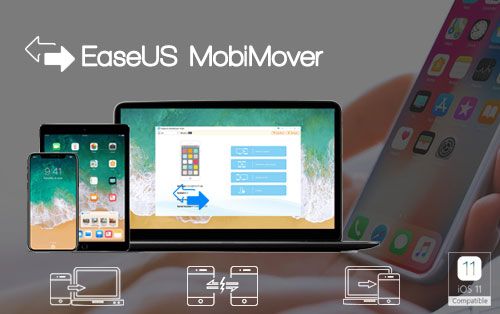
EaseUS MobiMover - Nâng tầm trải nghiệm quản lý dữ liệu iPhone/iPad
EaseUS MobiMover đến từ nhà phát triển EaseUS - thương hiệu uy tín hàng đầu trong lĩnh vực quản lý và khôi phục dữ liệu, nổi tiếng với các sản phẩm như Data Recovery Wizard Free, Email Recovery Wizard và MobiSaver.
Lý do bạn nên chọn EaseUS MobiMover để quản lý dữ liệu iPhone/iPad
- Trước đây, việc sao lưu dữ liệu thường phải thực hiện qua iTunes, mang lại nhiều bất tiện và rủi ro tiềm ẩn cho người dùng khi thao tác với thiết bị của mình.
- EaseUS MobiMover là giải pháp hoàn hảo giúp quản lý và chuyển đổi dữ liệu giữa iPhone/iPad và máy tính một cách dễ dàng. Với giao diện trực quan, thân thiện, ngay cả người mới cũng có thể thực hiện các thao tác chuyển dữ liệu giữa các thiết bị một cách nhanh chóng.
- EaseUS MobiMover không chỉ đơn giản hóa quá trình sao lưu mà còn giảm thiểu tối đa các lỗi phát sinh khi chuyển dữ liệu giữa iPhone và máy tính, mang lại trải nghiệm mượt mà và an toàn.
- Công cụ này còn hỗ trợ người dùng thao tác dễ dàng với các tác vụ như cài nhạc chuông, chuyển nhạc, video hay hình ảnh từ máy tính vào iPhone chỉ với vài thao tác đơn giản.
* Khám phá những tính năng ưu việt của EaseUS MobiMover
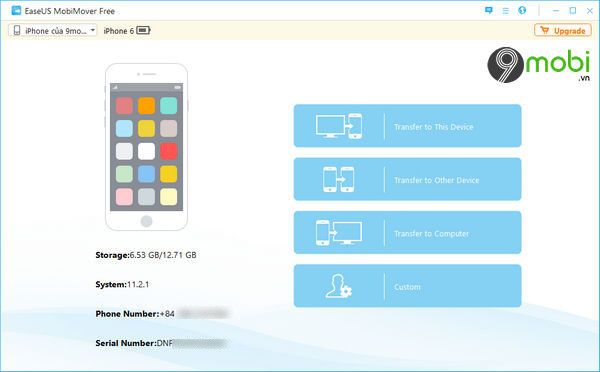
EaseUS MobiMover mang đến những tính năng ưu việt giúp quản lý dữ liệu iPhone/iPad một cách chuyên nghiệp và hiệu quả:
- Truyền tải dữ liệu hai chiều giữa máy tính và iPhone/iPad với tốc độ nhanh chóng
- Di chuyển dữ liệu liền mạch từ iPhone đời cũ sang các dòng mới như iPhone 8, iPhone X
- Quản lý chi tiết mọi loại dữ liệu được lưu trữ trên thiết bị iOS
- Tạo bản sao lưu toàn diện trên máy tính để bảo vệ dữ liệu quan trọng
- Hỗ trợ chuyển đổi đa dạng loại dữ liệu giữa các thiết bị iOS hoặc giữa iOS và máy tính
* Khám phá hướng dẫn sử dụng EaseUS MobiMover để quản lý dữ liệu iPhone/iPad
Để giúp bạn làm chủ công cụ EaseUS MobiMover, Tripi.vn xin chia sẻ những thao tác cơ bản và hữu ích nhất khi sử dụng phần mềm này.
1. Hướng dẫn chuyển hình ảnh, âm nhạc và video từ máy tính vào iPhone
Đây là tính năng được ưa chuộng hàng đầu, giúp người dùng dễ dàng đồng bộ các file đa phương tiện từ máy tính sang thiết bị iOS của mình.
Bước 1: Kết nối iPhone/iPad với máy tính bằng cáp USB, sau đó khởi chạy phần mềm EaseUS MobiMover đã cài đặt. Tải bản miễn phí tại đây nếu chưa có

Trong giao diện chính, chọn mục Transfer to This Device để bắt đầu quá trình chuyển dữ liệu từ máy tính sang thiết bị iOS
Bước 2: Hệ thống cung cấp tuỳ chọn linh hoạt - bạn có thể chuyển từng file riêng lẻ hoặc toàn bộ thư mục chứa dữ liệu đa phương tiện

Trong hướng dẫn này, chúng tôi sẽ minh hoạ bằng cách chọn Nhập theo thư mục (By Folder) để chuyển nhiều file cùng lúc
Bước 3: Duyệt đến thư mục chứa dữ liệu cần chuyển trên máy tính, sau đó xác nhận bằng nút Select Folder

Bước 4: EaseUS MobiMover tự động nhận diện và hiển thị thống kê chi tiết tất cả file ảnh, nhạc, video có trong thư mục đã chọn

Quá trình chuyển hình ảnh, nhạc và video từ máy tính vào iPhone cực kỳ đơn giản - chỉ cần nhấn Transfer để xác nhận thao tác.
- Hệ thống sẽ tự động thực hiện việc chuyển dữ liệu, bạn chỉ cần đảm bảo kết nối giữa iPhone và máy tính luôn ổn định trong suốt quá trình.

- Khi hoàn tất, chỉ cần nhấn Ok, I got it để kết thúc quy trình chuyển dữ liệu đa phương tiện bằng EaseUS MobiMover.

2. Hướng dẫn sao lưu dữ liệu iPhone (backup) đơn giản
Nếu việc chuyển dữ liệu vào iPhone đã dễ dàng, vậy quy trình sao lưu dữ liệu từ iPhone ra máy tính có thuận tiện không?
Bước 1: Tại giao diện chính của EaseUS MobiMover, chọn chức năng Transfer to Computer như hình minh họa.

Bước 2: Hệ thống sẽ hiển thị toàn bộ dữ liệu hiện có trên thiết bị iPhone/iPad của bạn một cách chi tiết.

Bạn có thể chọn Select All để sao lưu toàn bộ dữ liệu, sau đó nhấn vào biểu tượng 3 chấm để tuỳ chỉnh thư mục lưu trữ file backup theo ý muốn.
Xác nhận bằng cách nhấn Transfer để bắt đầu quá trình sao lưu dữ liệu từ iPhone sang máy tính.
Lưu ý quan trọng: Trước khi thực hiện, cần tắt tất cả tính năng sao lưu iCloud bằng cách vào Cài đặt → Tài khoản iCloud → Tắt các tuỳ chọn sao lưu như minh hoạ.

Bước 3: EaseUS MobiMover sẽ tự động thực hiện sao lưu - hãy đảm bảo kết nối giữa iPhone và máy tính luôn ổn định trong suốt quá trình.

Bước 4: Thời gian sao lưu tuỳ thuộc vào lượng dữ liệu. Sau khi hoàn tất, nhấn View để mở nhanh thư mục chứa bản sao lưu trên máy tính.

3. Hướng dẫn tùy chỉnh nhạc chuông cho iPhone
Khác với việc chép nhạc thông thường, quy trình thêm nhạc chuông vào iPhone bằng EaseUS MobiMover có những điểm đặc biệt cần lưu ý sau:
Bước 1: Từ giao diện chính, chọn mục Custom để bắt đầu quá trình tùy chỉnh nhạc chuông.

Bước 2: Trong danh mục Audio, chọn tiếp mục Ringtones để chuyển sang chế độ thêm nhạc chuông.

Sau đó nhấn vào biểu tượng Transfer to this Device như minh họa để tiếp tục.
Bước 3: Duyệt đến thư mục chứa file nhạc chuông trên máy tính và nhấn Open để xác nhận lựa chọn.

Bước 4: Hệ thống sẽ tự động thực hiện việc chuyển nhạc chuông vào thiết bị iPhone của bạn một cách nhanh chóng.

Bước 5: Sau khi hoàn tất, nhấn Ok, I Got It để kết thúc quá trình cài đặt nhạc chuông.

4. Di chuyển dữ liệu từ iPhone cũ sang iPhone mới dễ dàng
Khác với các công cụ thông thường, EaseUS MobiMover giúp việc chuyển dữ liệu giữa các iPhone (kể cả iPhone 8, 8 Plus và iPhone X) trở nên cực kỳ đơn giản và nhanh chóng.
Bước 1: Trong giao diện chính, chọn mục Transfer to Other Devices để bắt đầu quá trình chuyển dữ liệu.

Bước 2: Hệ thống sẽ hiển thị đầy đủ các loại dữ liệu có thể chuyển từ iPhone cũ sang iPhone mới để bạn lựa chọn.

Chọn các dữ liệu cần thiết và nhấn Transfer để khởi động quá trình chuyển đổi.
Hệ thống sẽ ngay lập tức thực hiện sao chép dữ liệu giữa hai thiết bị - hãy đảm bảo kết nối ổn định giữa chúng và máy tính trong suốt quá trình.

Bước 3: Khi hoàn tất, nhấn Ok, I got it để xác nhận kết thúc quá trình chuyển dữ liệu thành công.

https://Tripi.vn/quan-ly-du-lieu-iphone-ipad-tot-hon-voi-easeus-mobimover-22199n.aspx
Qua bài viết này, chúng tôi đã giới thiệu đến bạn EaseUS MobiMover - giải pháp quản lý dữ liệu iPhone/iPad đơn giản mà hiệu quả. Mong rằng công cụ này sẽ là trợ thủ đắc lực giúp bạn sao lưu và chuyển đổi dữ liệu giữa thiết bị iOS và máy tính một cách nhanh chóng, tiện lợi.
Có thể bạn quan tâm

Những mẫu hình xăm kín lưng phong thủy đẹp nhất năm 2025

Top 6 Mẫu Khánh Vàng Tân Gia Đẹp Nhất & Địa Chỉ Đặt Hàng Chất Lượng

Top 5 ứng dụng chỉnh sửa và làm đẹp ảnh hàng đầu cho điện thoại Android và iOS

Để mua cánh gà đông lạnh chất lượng, hãy ghi nhớ 4 bí quyết sau giúp bạn tiết kiệm tiền bạc và bảo vệ sức khỏe.

Khám phá 100+ mẫu hình xăm phong thủy dành riêng cho người mệnh Hỏa đẹp nhất năm 2025


